桌面文件夹
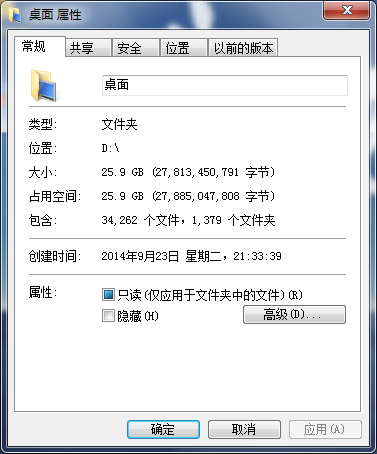
 360小工具帮助您
360小工具帮助您 楼主一看就是平时下了很多文件那种吧,我觉得你可以考虑清理清理垃圾,另外装的软件除了系统文件以外不要安装在C盘,然后你可以考虑一下把桌面和系统默认文件夹转移到其他盘符~
楼主一看就是平时下了很多文件那种吧,我觉得你可以考虑清理清理垃圾,另外装的软件除了系统文件以外不要安装在C盘,然后你可以考虑一下把桌面和系统默认文件夹转移到其他盘符~
桌面文件夹
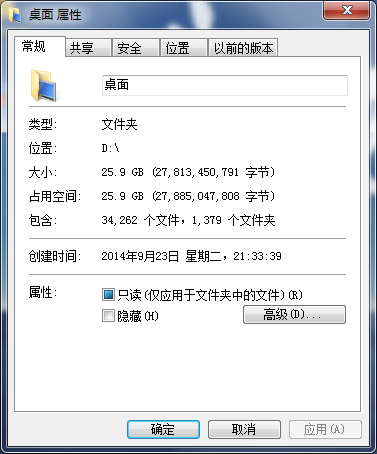
YunMengZe-8011 发表于 2020-4-1 10:15
用Dism++吧,能帮你瘦下来30%空间,前提你得会用
jiangxiaobaiboy 发表于 2020-4-2 08:23
安装包可以给一下吗谢谢
WilliamSu 发表于 2020-3-30 20:12
LZ干了神马?我C盘还剩155G


small_shuipu 发表于 2020-4-1 08:50
右键本地磁盘c——属性——清理磁盘

| 欢迎光临 火绒安全软件 (https://bbs.huorong.cn/) | Powered by Discuz! X3.4 |